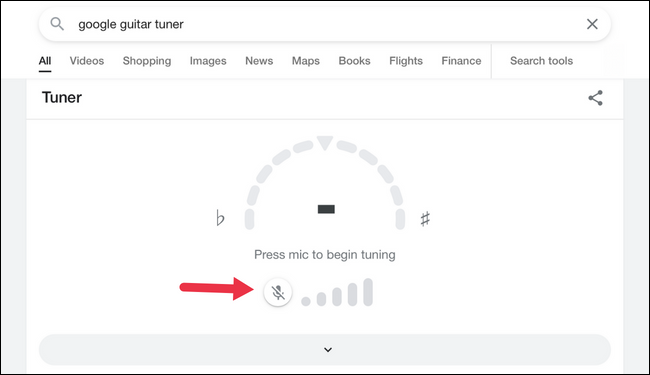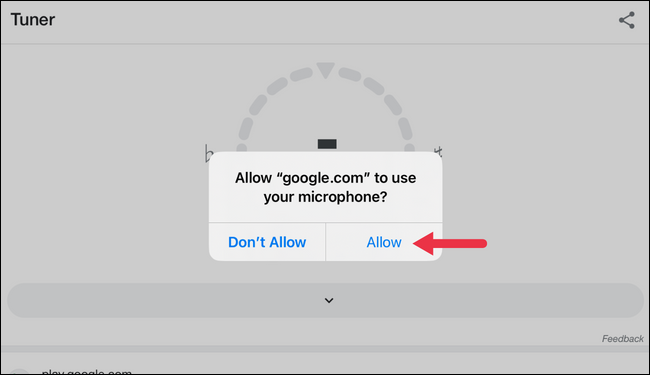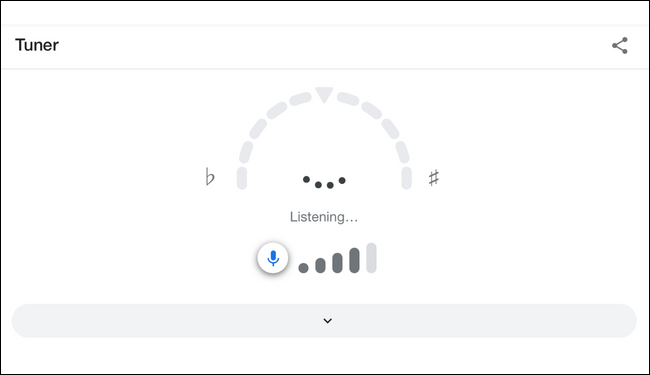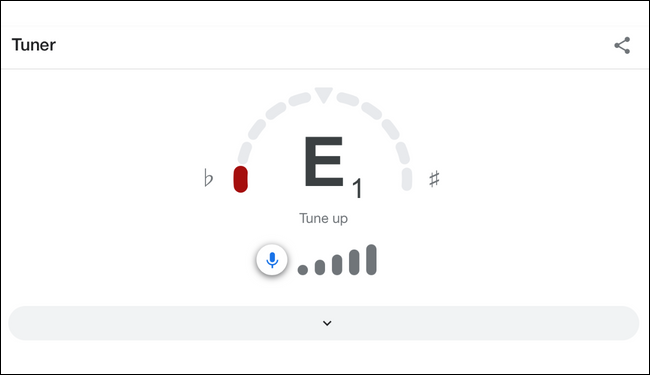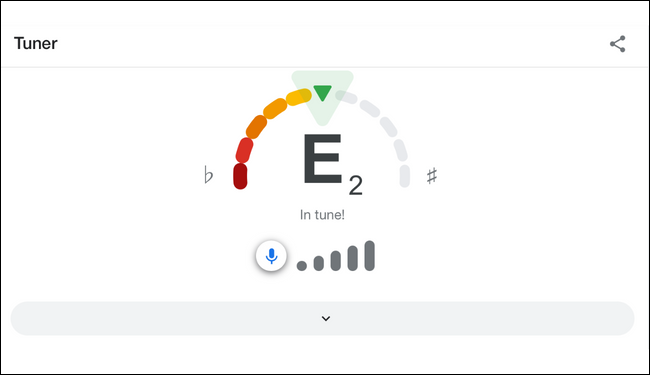구글 튜너로 기타 튜닝하는 방법.
기타를 튜닝해야 합니까? 튜너 앱은 비쌀 수 있으며 집에서 실제 튜너를 잊고 파티를 시작하려고 할 때 마지막으로 필요한 것입니다. 무료 Google Guitar Tuner는 브라우저에서 찾을 수 있으며 필요할 때 매우 잘 작동할 수 있습니다.
Google Guitar Tuner 검색 방법
Google 튜너에 액세스하려면 먼저 브라우저를 여십시오. Safari와 Chrome을 모두 사용하여 테스트했습니다. 이동 Google 검색 페이지 , 그리고 유형 google guitar tuner 검색 표시줄에서 검색 버튼을 클릭하거나 탭합니다. 이 애플릿은 검색 결과 상단에 나타나야 합니다.
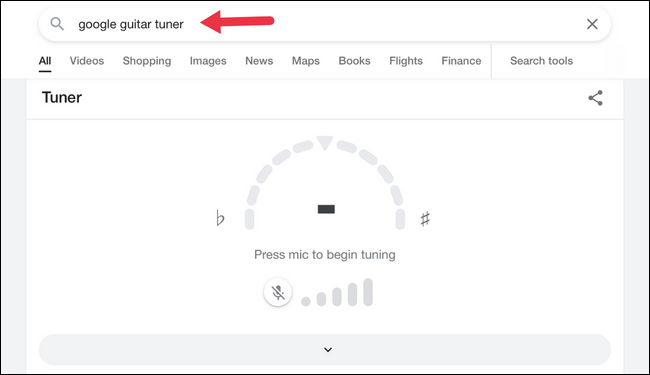
테스트에서 단순히 "guitar tuner"를 입력해도 애플릿이 호출되지 않았습니다. 이것은 예를 들어 다른 응용 프로그램과 다릅니다. 구글 계산기 , "계산기"만 검색해도 검색 결과 상단에 나타납니다.
Google 튜너 사용 방법
Google Guitar Tuner를 사용하기 전에 다음을 승인해야 합니다. 마이크 권한 웹사이트 . "튜닝을 시작하려면 마이크를 누르십시오"라는 메시지가 표시됩니다. 마이크 아이콘을 탭하거나 클릭합니다.
마이크 사용 권한을 요청하는 팝업이 표시됩니다. 계속하려면 "허용"을 선택하십시오.
이제 Google 튜너에 '듣기'라는 메시지가 표시됩니다. 이는 앱이 기타 튜닝을 도와줄 준비가 되었음을 의미합니다.
선택하려는 열린 현을 연주하면 튜너에 현재 튜닝된 음을 표시합니다. 이 경우, 우리는 EADGBE 표준 튜닝에서 낮은 E 현을 튜닝하고 있는데 Google Guitar Tuner는 우리가 약간 벗어난 것을 보여줍니다. 당신이 사용하는 경우 속도 또는 왜곡 증가 더 나은 결과를 위해 끄십시오.
튜너가 녹색 화살표로 올바른 음표에 있음을 표시할 때까지 필요에 따라 현을 위 또는 아래로 조정하십시오.
Google 튜너는 튜너라는 점에 유의하세요. 색채 . 즉, 서양 악보의 어떤 음표에도 맞춰집니다. 이 글을 쓰는 시점에는 특정 기타 튜닝으로 설정할 수 있는 옵션이 없으므로 어떤 피치를 튜닝하고 현재 표시된 음보다 높거나 낮은지 파악해야 합니다.
Google Guitar Tuner는 얼마나 정확한가요?
Google 튜너를 사용하여 정확하게 조정할 수 있는지 궁금할 수 있습니다. 실용적인 관점에서 품질에 영향을 미칠 수 있습니다. 마이크로폰 튜너 응용 프로그램이 얼마나 정확한지 장치에서 확인하십시오. 그러나 간단한 주파수를 수신하기 때문에 거의 모든 장치에서 제대로 작동해야 합니다.
앱과 함께 Google 튜너를 사용했습니다. 기타참치 어쿠스틱 기타용으로 유명한 내장 튜너와 튜너의 내장 멀티 이펙트 페달입니다. 그들은 모두 Google Tuner 애플릿과 정확히 같은 결과를 반환했기 때문에 가장 안목 있는 음악가를 제외한 모든 사람들에게 충분히 잘 작동할 것이라고 확신합니다.
일단 설정 기타 귀하의 작은 메트로놈 프로그램을 위해 Google에 "메트로놈"이라는 단어를 입력하지 않겠습니까? 음계 연습을 위한 완벽한 도구이며 Google Guitar Tuner와 마찬가지로 완전히 무료로 사용할 수 있습니다.